
Bruke AirPrint
Denne delen beskriver innstillingene som kreves for bruk av AirPrint og fremgangsmåten for å skrive ut, skanne og sende fakser fra Apple-enheter.
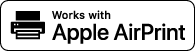
AirPrint-innstillinger |
Funksjoner i AirPrint |
Feilsøking |
Konfigurere AirPrint-innstillinger
Du kan registrere informasjon, inkludert navnet på maskinen og installasjonsstedet, som brukes for å identifisere maskinen. Innstillingene som kreves for å bruke AirPrint, kan konfigureres eksternt ved hjelp av Fjernkontroll.
Konfigurere innstillinger via Fjernkontroll
1
Start Fjernkontroll, og logg på som systemadministrator. Starte Fjernkontroll
2
Klikk på [Innstillinger/lagring].
Dersom du bruker en mobil enhet, som iPad, iPhone eller iPod touch, les "klikk" som "trykk" i denne delen.
3
Klikk på [Nettverksinnstillinger]  [AirPrint-innstillinger].
[AirPrint-innstillinger].
 [AirPrint-innstillinger].
[AirPrint-innstillinger].4
Angi nødvendige innstillinger, og klikk på [OK].
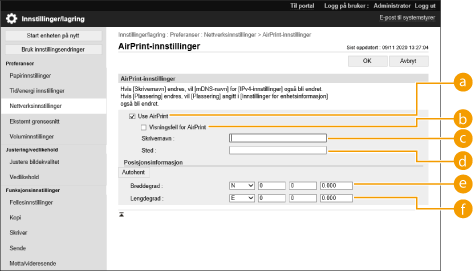
 [Use AirPrint]
[Use AirPrint]Merk av i denne boksen for å aktivere AirPrint. Fjern merket fra boksen for å deaktivere AirPrint.
 [Visningsfeil for AirPrint]
[Visningsfeil for AirPrint]Hvis du skriver ut med AirPrint og det er et problem med utskriftsfilen og filen ikke skrives ut riktig, kan du bruke denne innstillingen til å velge om feilmeldinger viser på kontrollpanelet.
 [Skrivernavn]
[Skrivernavn]Skriv inn navnet på maskinen. Hvis et mDNS-navn allerede er registrert i [mDNS-innstillinger] ([Nettverksinnstillinger] i [Preferanser] (Innstillinger/lagring)), vises det registrerte navnet.
 [Sted]
[Sted]Skriv inn maskinens plassering. Hvis et sted allerede er registrert i [Utstyrinformasjon innstillinger] ([Utstyrstyring] i [Styringsinnstillinger] (Innstillinger/lagring)), vises det registrerte navnet.
 [Breddegrad]
[Breddegrad]Skriv inn breddegraden for stedet der maskinen befinner seg.
 [Lengdegrad]
[Lengdegrad]Skriv inn lengdegraden for stedet der maskinen befinner seg.
5
Start maskinen på nytt.
Slå maskinen AV, vent minst 10 sekunder og slå den deretter på.
Konfigurere innstillinger fra berøringspanelet
1
Trykk på  (Innst./Registrer).
(Innst./Registrer).
 (Innst./Registrer).
(Innst./Registrer).2
Trykk på <Logg inn>.
Angi systemadministator-ID og system-PIN-kode.
3
Trykk på <Preferanser>  <Nettverk>
<Nettverk>  <Bruk AirPrint>.
<Bruk AirPrint>.
 <Nettverk>
<Nettverk>  <Bruk AirPrint>.
<Bruk AirPrint>.4
Trykk på <På>  <OK>.
<OK>.
 <OK>.
<OK>. |
Hvis du velger [Use AirPrint], vil følgende innstillinger i <TCP/IP-innstillinger> være stilt inn til <På>.Bruk HTTP IPP-innstillinger Bruk IPv4 mDNS Bruk IPv6 mDNS Bruk Nettverkslinkskanning |
 |
Hvis du endrer [Skrivernavn] som du tidligere har spesifisert, kan du ikke skrive ut mer fra Mac-datamaskinen som har kunnet skrive ut så langt. Dette skjer fordi <mDNS-navn> (Stille inn DNS-innstillinger) for IPv4 også endres automatisk. I dette tilfellet må du legge til maskinen på Mac-en igjen. Når AirPrint er i bruk, er <Bruk samme mDNS-navn som IPv4> låst til <På> for mDNS-navnet IPv6. Hvis du skriver inn skrivernavnet, vil det være lettere å finne den igjen blant flere skrivere som støtter AirPrint. |
Vise skjermbildet for AirPrint
Du kan vise skjermbildet for AirPrint, hvor du ikke bare har tilgang til AirPrint-innstillingene, men også kan se informasjon om forbruksvarer, som papir og tonerkassett. I tillegg kan du konfigurere innstillinger for sikkerhetsfunksjoner.
Vise fra en Mac
1
Klikk på [System Preferences] i dokken på skrivebordet  [Printers & Scanners].
[Printers & Scanners].
 [Printers & Scanners].
[Printers & Scanners].2
Velg maskinen, og klikk på [Options & Supplies].
3
Klikk på [Vis nettside for skriver].
4
Logge på Fjernkontroll
For å endre AirPrint-innstillinger må du logge på som administrator.
Konfigurere skjermbildet for AirPrint
Hvis du logger på med administratorrettigheter, kan du også endre AirPrint-innstillingene fra siden for AirPrint.
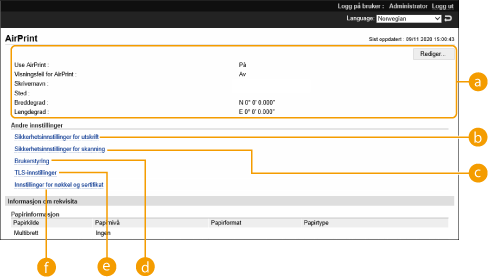
 [AirPrint]
[AirPrint]
Lar deg kontrollere verdiene som er angitt i innstillingene for AirPrint, som navn og plassering for maskinen. Du kan klikke på [Rediger] hvis du vil endre innstillingene.
 [Sikkerhetsinnstillinger for utskrift]
[Sikkerhetsinnstillinger for utskrift]
Angi innstillingene som kreves for å skrive ut med TLS og autentisering.
Hvis <IPP-innstillinger> er allerede angitt, vises de eksisterende innstillingene. Verdiene som er registrert i [Sikkerhetsinnstillinger for utskrift], endres i basert på verdiene i <IPP-innstillinger>.
 [Sikkerhetsinnstillinger for skanning]
[Sikkerhetsinnstillinger for skanning]
Angi innstillingene som kreves for å skanne med TLS.
Hvis <Bruk TLS> i <Bruk Nettverkslinkskanning> er allerede angitt, vises de eksisterende innstillingene. Verdiene som er registrert i [Sikkerhetsinnstillinger for skanning], endres i basert på verdiene i <Bruk TLS> i <Bruk Nettverkslinkskanning>.
 [Brukerstyring]
[Brukerstyring]
Du kan legge til / redigere brukere som skal autentiseres. Administrere brukere
 [TLS-innstillinger]
[TLS-innstillinger]
Lar deg endre nøkkel og sertifikat som brukes for TLS. Konfigurere nøkkel og sertifikat for TLS
 [Innstillinger for nøkkel og sertifikat]
[Innstillinger for nøkkel og sertifikat]
Lar deg generere og installere en nøkkel og sertifikat, eller be om å få tildelt et sertifikat. Konfigurere nøkkel og sertifikat for TLS
Sjekke forbruksvarer og enhetsversjonen
Du kan sjekke informasjon om maskinens papirkilder, gjenværende toner og enhetsversjonen.
Varemerker
Apple, Bonjour, iPad, iPhone, iPod touch, Mac, macOS, OS X og Safari er varemerker som tilhører Apple Inc. AirPrint og AirPrint-logoen er varemerker som tilhører Apple Inc.
iOS er et varemerke eller registrert varemerke som tilhører Cisco i USA og andre land og brukes under lisens.